Potrebbe essere una scommessa sicura per rendere quella Microsoftnon riuscirà mai completamente a fornire aggiornamenti a tutti senza problemi. Il minimo che può fare è limitare i problemi di aggiornamento alle principali versioni delle funzionalità, ma sembra che gli aggiornamenti cumulativi abbiano i loro problemi. Gli aggiornamenti cumulativi vengono rilasciati mensilmente e, in linea di principio, devono essere installati senza alcun problema. Da dicembre 2017, tuttavia, gli utenti non sono stati in grado di installarli. Si scaricano senza problemi ma non si installano. Negli scenari peggiori, gli utenti sono bloccati in un ciclo di avvio. Gli aggiornamenti cumulativi bloccati stanno tormentando di nuovo gli utenti. Ecco un modo possibile per risolverli.
Correggi aggiornamenti cumulativi bloccati
Questa correzione dovrebbe funzionare se gli aggiornamenti cumulativi fallisconoinstallare, non scaricare o non essere rilevato. La correzione ha a che fare con il differimento degli aggiornamenti e per applicarlo avrai bisogno dei diritti amministrativi sul tuo sistema.
Apri l'app Impostazioni e vai al gruppo di impostazioni Aggiornamento e sicurezza. Vai alla scheda Aggiornamenti di Windows. Scorri verso il basso e fai clic su "Opzioni avanzate".

Nella schermata Opzioni avanzate, ne hai duemenu a discesa che ti consentono di scegliere quando vengono consegnati gli aggiornamenti. Esistono due tipi di aggiornamenti; funzionalità e qualità e puoi rimandarli singolarmente. Apri entrambi i menu a discesa e imposta il valore su 5 giorni. Torna alla scheda principale di Windows Update e consenti di controllare nuovamente gli aggiornamenti. Questa volta, dovrebbero scaricare e puoi installarli manualmente o consentire a Windows 10 di installarli durante le ore di inattività.
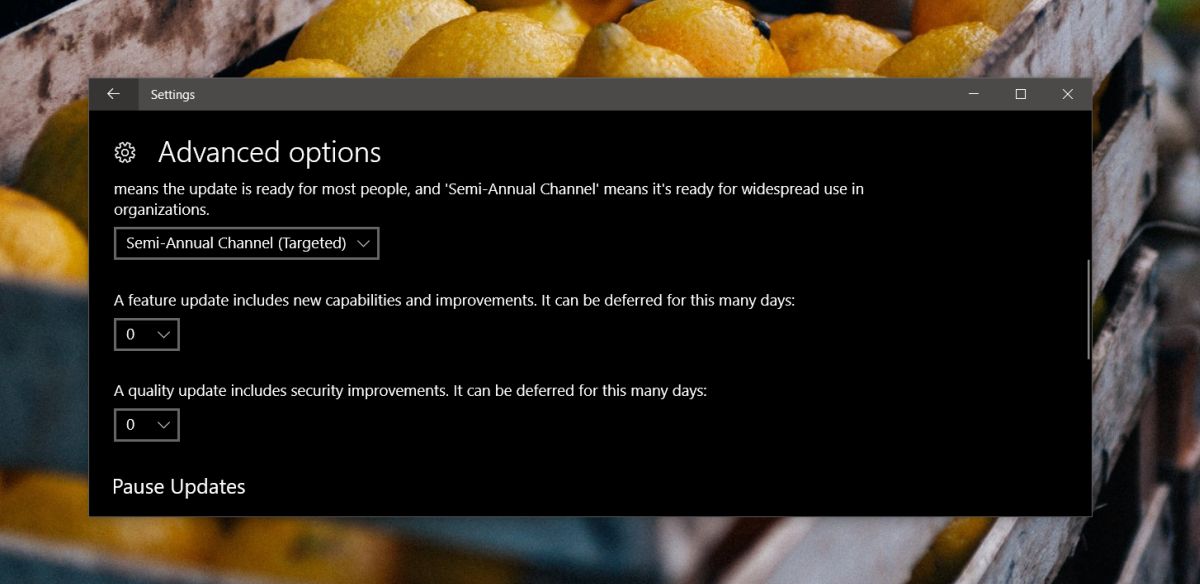
Una volta installati gli aggiornamenti, è possibile modificare il tempo di differimento a 0 giorni.
Aggiornamenti bloccanti
Se hai installato app che bloccano Windowsaggiornamenti, è necessario disabilitarli o disinstallarli. Queste app funzionano disabilitando i servizi essenziali che devono essere in esecuzione per poter rilevare e installare nuovi aggiornamenti. Queste app potrebbero essere il motivo per cui hai problemi con l'installazione degli aggiornamenti. Se li usi per impedire un riavvio improvviso del sistema, è preferibile utilizzare invece la funzione di aggiornamenti differiti. Inoltre, non dovresti posticipare gli aggiornamenti a meno che tu non abbia un buon motivo per esempio, la versione successiva rompe un driver o un componente essenziale sul tuo PC. Quando è disponibile un aggiornamento, riservare un tempo per installarlo.
Se hai utilizzato app per bloccare gli aggiornamenti o se la soluzione di cui sopra non funziona per te, prova a ripristinare l'agente di aggiornamento di Windows. È un metodo abbastanza semplice per correggere gli aggiornamenti di Windows 10 bloccati.












Commenti